简述重装系统用了10个小时还没好怎么办
- 分类:教程 回答于: 2023年02月28日 09:09:00
正常来说,没当我们的win10系统遇到一些故障问题需要系统还原的时候,一般都是1~2个小时就可以还原完毕。但是最近就有小伙伴问小编重装系统用了10个小时还没好怎么办,那么今天小编就来告诉大家重装系统用了10个小时还没好的解决方法,我们一起来看看吧。
工具/原料:
系统版本:windows10系统
品牌型号:戴尔DELL XPS 9310
软件版本:小白一键重装系统v2290
重装系统用了10个小时还没好怎么办呢?
每当遇到这种情况的时候,我们就需要使用u盘来帮助我们重装系统修复解决了,我们需要先准备一个8g以上的空u盘以及一台可以正常上网的电脑。下面大家一起来看看具体的操作步骤吧!
使用小白一键重装系统通过u盘重新安装系统:
1、首先将空U盘插入电脑,打开小白一键重装系统软件,使用前需要关闭杀毒工具,耐心等待小白检测环境完成后,点击制作系统,【开始制作】。

2、选择我们想要的系统,点击开始制作按钮。
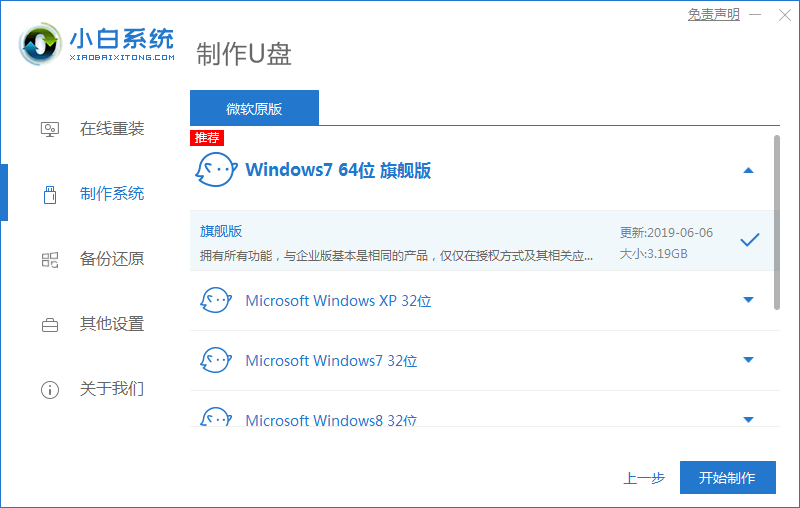
3、弹出提示备份U盘资料,鼠标点击确定,耐心等待系统下载完成,等待U盘启动盘制作成功后,拔出U盘即可。
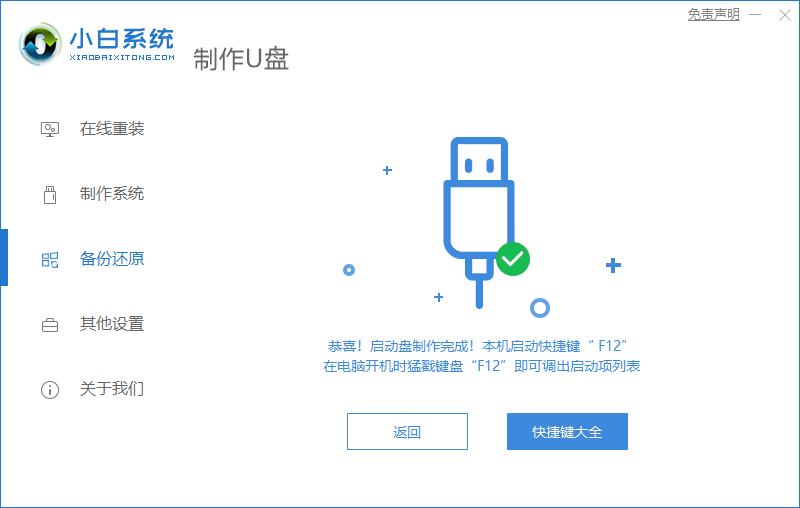
4、将U盘插入需要修复的电脑接口上,按下电源键开机,迅速敲击启动热键,弹出boot选择界面,选择USB选项,按回车。
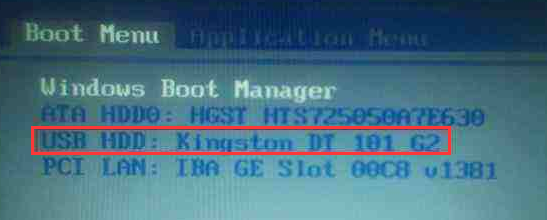
5、使用方向键选择【01】PE进入pe系统。
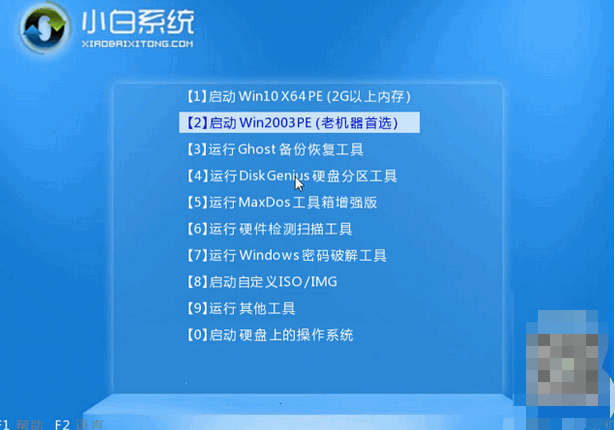
6、鼠标点击安装下载的系统,选择我们想要的系统,点击开始安装。
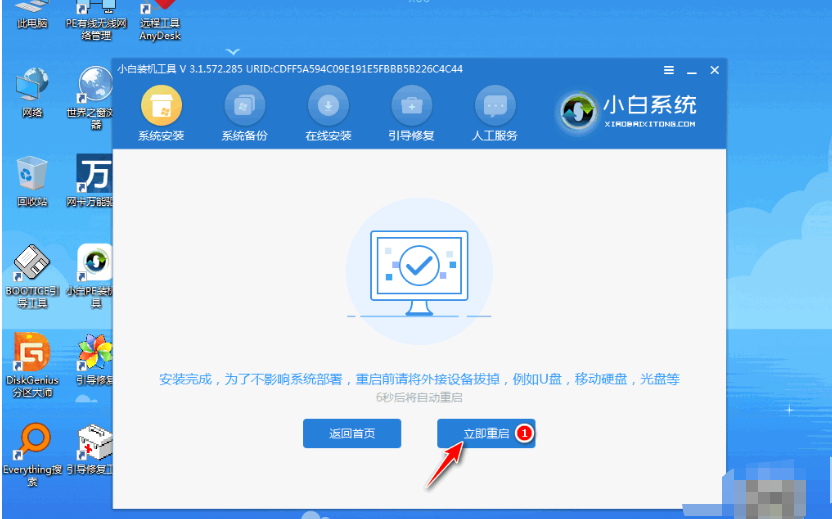
7、耐心等待系统安装完成后,拔出U盘,重启电脑等待进入桌面即可正常使用。

总结:
上述就是重装系统用了10个小时还没好的解决方法的全部内容啦,如果你也遇到了相关的问题,可以参考以上文章进行修复解决,希望可以帮助到大家。
 有用
26
有用
26


 小白系统
小白系统


 1000
1000 1000
1000 1000
1000 1000
1000 1000
1000 1000
1000 1000
1000 1000
1000 1000
1000 1000
1000猜您喜欢
- 联想Y470:高性能轻薄笔记本,助力高效办..2023/11/21
- 如何去除快捷方式小箭头2015/07/07
- bios是什么2021/12/14
- qq群上传不了文件解决方案2019/08/15
- 搜狗拼音输入法官方:打字更快,输入更准..2024/01/09
- 联想bios隐藏的advanced项如何打开..2021/10/17
相关推荐
- 小白一键重装系统失败解决方法步骤..2023/02/17
- 广州音响展:探索声音世界的盛会..2024/01/25
- 如何防止电脑文件中病毒2022/09/04
- 一键U盘重装系统怎么操作2022/08/17
- 揭秘桌面游戏排行榜背后的游戏设计与..2024/09/13
- 快手小游戏下载:畅享趣味游戏的攻略与..2024/08/02














 关注微信公众号
关注微信公众号



